发布时间:2022-10-06 22:33:14来源:JQDEMO.COM
截图快捷键是ctrl加什么 截图快捷键介绍
当我们使用电脑聊天、玩游戏或视频时,我们经常使用截图功能。使用快捷键截图将非常快速和简单。让我们告诉你电脑截图快捷键ctrl加什么?希望对大家有所帮助。
截图快捷键ctrl加什么:PS:要使用ctrl第三方软件需要截图。
建议您直接使用系统自带的截屏“windows+shift+s”。

这样就可以直接截图,然后粘贴到聊天界面。

一.QQ截图:
登录qq然后,按下快捷键“Ctrl+Alt+A”,即可进入qq截图模式。然后用鼠标框选择截图区域。

二.微信截图:
登录微信后,按下“Alt+A”进入截图,然后用鼠标框选择截图区域。

三.钉钉截图:
登录钉子后,我们按下组合键”Ctrl+Shift+A“进入截图模式,可以用鼠标选择框选择截图区域。

四.浏览器截图
以360高速浏览器为例,指定区域截图为例“Crrl+Shift+X”。完整的网页截图是“Crrl+M”。

更多教程:计算机截图快捷键:
windows系统用户截图:
方法一:
1.直接按键盘PrtScSysRq”键,可直接截图,
但这种截图方式截图的图片是当前页面的全屏截图。
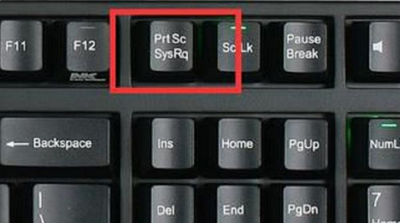
2.截图后,用户可以在截图后使用“画图”或“qq”按下可以粘贴图片的软件“Ctrl+V”粘贴图片。


方法二:
1.先点击左下角开始,然后点击齿轮进入设置。

2.输入搜索栏“截图”,点击“使用printscreen按钮启动屏幕截图”。

3.下滑找到“屏幕截图快捷”,将“使用prtscn按钮打开屏幕截图”打开下面的开关。

4.最后按下“prtscn键”您可以定制截图的区域。

Mac系统用户截图:
1.全屏截图快捷键:Command+Shift+3

2.区域截图快捷键:Command+Shift+4

3.剪切板快捷键截图:Command+Shift+4+空格键

用户可以根据上述操作截图快捷键,这些快捷键也可以定制和更改,用户可以设置为更方便的~

steam截图快捷键怎么设置

2345看图王截图快捷键无反应怎么办

阿里旺旺如何设置截图快捷键

元气桌面如何设置截图快捷键

谷歌浏览器怎么设置截图快捷键

钉钉截图快捷键怎么用

元气桌面如何设置截图快捷键 元气桌面设置截图快捷键的方法

谷歌浏览器怎么设置截图快捷键 谷歌浏览器设置截图快捷键教程

钉钉截图快捷键在哪设置 截图快捷键设置位置介绍

win10如何截图(win10屏幕截图快捷键)

win10如何截屏(win10如何截屏截图快捷键大全)

如何电脑截图(如何电脑截图快捷键)

苹果平板如何截图(苹果平板如何截图快捷键)

电脑上如何截图(电脑上如何截图快捷键)

电脑如何截图快捷键(电脑如何截图快捷键并保存)

电脑如何截图(电脑如何截图快捷键)

电脑如何截屏截图(电脑如何截屏截图快捷键)

电脑屏幕如何截图(电脑屏幕如何截图快捷键)

惠普电脑怎么截图(惠普电脑怎么截图快捷键)

windows怎么截图(windows怎么截图快捷键)

下落破坏布娃娃骨头
72MB | 动作格斗

美国卡车货运模拟器
67.31MB | 挂机养成

小米游戏敢达决战
1.26G | 卡牌对战

黎明觉醒生机龙门风云版本
899.62MB | 枪战射击

疯狂人生
113.58MB | 挂机养成

水果机能开火车app单机版
47.02MB | 角色扮演

GTR赛车内置菜单版
154MB | 体育竞技

功夫爬塔
117MB | 模拟塔防

火柴人动作英雄(CatoonActionHeroes Stickman)
154MB | 动作格斗

黑洞爆破者(Knife Blaster)
66MB | 休闲益智

加菲猫奇幻之旅
126.5M | 动作格斗

后室杀戮或逃跑
未知 | 休闲益智

福尔摩斯侦探
未知 | 休闲益智

外星人格斗战士
未知 | 动作格斗

现代轻松的塔防
未知 | 模拟塔防

奥特曼进化格斗0
未知 | 动作格斗

2023-04-12
QQ浏览器怎么进入全屏模式 进入全屏模式方法介绍
苹果14pro锁屏小组件在哪添加 锁屏小组件添加方法介绍
苹果14promax微距镜头如何开 微距镜头打开方法介绍
微博在哪设置去机型小尾巴 设置去机型小尾巴教程一览
维词用户服务协议在哪查看 用户服务协议查看步骤介绍
QQ怎么开启消息预览 开启消息预览方法介绍
opporeno9pro怎么设置锁屏显示外卖信息 设置锁屏显示外卖信息方法
AcFun怎么关闭同城显示 关闭同城显示方法介绍
七猫免费小说如何复制小说链接 复制小说链接方法分享